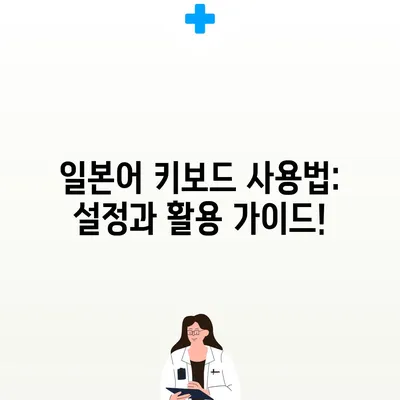일본어 키보드 사용법과 설정 가이드
일본어 키보드는 일본어 입력을 위한 도구로, 특히 일본어 문자를 입력하는 데 필요한 방식과 단축키를 포함하고 있습니다. 이 글에서는 일본어 키보드의 사용법과 설정 방법에 대해 깊이 있는 내용을 다룰 것입니다. 일본어 키보드를 원활하게 사용하려면 어떻게 설정해야 하며, 어떤 단축키를 활용해야 하는지를 자세히 알아보겠습니다. 자, 이제 일본어 키보드의 세계에 발을 들여봅시다!
일본어 키보드 종류
일본어 키보드는 여러 종류가 있으며, 나라마다 선호하는 레이아웃이 다릅니다. 그 중에서도 가장 많이 사용되는 두 가지 키보드에 대해 자세히 살펴보겠습니다.
JIS 키보드
JIS(Japanese Industrial Standards) 키보드는 일본에서 가장 널리 사용되는 표준 키보드입니다. 이 키보드는 일본어 입력을 위해 최적화된 설계를 가지고 있으며, 키 배열 또한 일본어 문자와 쉽게 조작할 수 있도록 만들어져 있습니다. JIS 키보드의 가장 큰 특징은, 기호와 문자가 일본어 사용자에게 친숙하도록 배치되어 있다는 점입니다. 테이블을 통해 JIS 키보드의 주요 특징을 정리할 수 있습니다.
| 특징 | 설명 |
|---|---|
| 레이아웃 | 일본어 입력에 최적화된 키 배열 |
| 한자 변환 | 한자 변환을 위한 전용 키가 있어 효율적인 문자 입력 가능 |
| 특수 문자 | 일본어에서 자주 사용하는 특수 문자가 직관적으로 배치되어 있음 |
| 언어 전환 | 히라가나, 카타카나, 한자 간의 빠른 전환을 지원 |
US 키보드
US 키보드는 미국에서 사용되는 표준 키보드로, 일본어 입력 모드를 지원합니다. 하지만 JIS 키보드와는 다르게, 일본어 문자 입력을 위해서는 추가적인 설정이 필요합니다. US 키보드는 일본어 입력이 가능하지만, 모든 기호와 문자 위치가 직접 대응되지는 않기 때문에 약간의 불편함이 따릅니다. 아래는 US 키보드의 주요 특징입니다.
| 특징 | 설명 |
|---|---|
| 레이아웃 | 영어 사용자를 위한 기본 레이아웃 |
| 일본어 지원 | 일본어 입력 모드로 전환 시 한자 입력 가능 |
| 조작의 자유 | 모든 키를 자유롭게 사용할 수 있으나 일본어에 최적화되지 않음 |
이처럼 JIS 키보드는 전문적인 일본어 사용 환경을 제공하는 반면, US 키보드는 일반적인 사용자를 위한 넓은 호환성을 제공합니다. 각각의 키보드는 저마다 장단점이 있으므로 자신의 사용 용도에 따라 선택하는 것이 중요합니다.
💡 엑셀에서 일본어 특별 기호 입력의 비밀을 알아보세요! 💡
일본어 키보드 설정 방법
일본어 키보드를 제대로 사용하기 위해서는 먼저 키보드 설정을 해야 합니다. 운영 체제에 따라 설정 방법이 조금씩 다를 수 있지만, 기본적인 단계는 유사합니다. 여기서는 Windows와 MacOS에서 일본어 키보드를 설정하는 방법을 설명하겠습니다.
Windows에서 일본어 키보드 설정
- 제어판 열기: 먼저 시작 메뉴에서 제어판을 열고, 언어 및 지역 설정으로 이동합니다.
- 언어 추가: 언어 추가 버튼을 클릭하고 일본어를 선택합니다.
- 입력 방법 편집: 일본어를 선택한 뒤, 입력 방법 편집에서 일본어 키보드를 추가하면 설정이 완료됩니다.
자동 업데이트와 사이클링을 통해 키보드를 언어 전환하는 것도 가능합니다.
Mac에서 일본어 키보드 설정
- 시스템 환경설정 열기: 바탕 화면의 애플 아이콘을 클릭하여 시스템 환경설정을 엽니다.
- 키보드 선택: 키보드를 선택하고, 입력 소스를 클릭합니다.
- 일본어 추가: 여기서 일본어를 입력 리스트에 추가하면 일본어 키보드 설정이 완료됩니다.
| 운영체제 | 설정 단계 설명 |
|---|---|
| Windows | 제어판 → 언어 및 지역 → 일본어 추가 |
| Mac | 시스템 환경설정 → 키보드 → 일본어 추가 |
이러한 설정은 일본어 문자를 입력하기 위한 첫 단계이며, 이후에 다양한 단축키와 입력 방식에 대한 이해가 필요합니다.
💡 엑셀에서 특수 기호를 쉽게 입력하는 팁을 알아보세요. 💡
일본어 키보드 입력 방법
일본어 키보드를 효과적으로 사용하기 위해서는 키보드 입력 방법에 대해서도 잘 숙지해야 합니다. 일본어 입력은 크게 히라가나, 카타카나, 한자로 나눌 수 있으며, 각각의 입력 방법은 다음과 같습니다.
히라가나 입력
히라가나 입력은 가장 일반적인 입력 방법으로, 로마자를 입력하면 자동으로 히라가나로 변환됩니다. 예를 들어, konnichiwa를 입력하면 こんにちは로 변환되며, 이는 일본어 인사말입니다. 입력 과정에서의 자동 변환 기능 덕분에 사용자는 쉽게 일본어 문자를 입력할 수 있습니다.
카타카나 입력
히라가나 입력 상태에서 F7 키를 누르면 입력한 히라가나가 카타카나로 변환됩니다. 이 기능 덕분에 외래어나 특별한 단어를 쉽게 카타카나로 입력할 수 있습니다. 예를 들어, コンピュータ라는 단어는 F7을 사용하여 히라가나에서 카타카나로 변환하여 입력할 수 있습니다.
| 입력 형태 | 입력 방식 및 변환키 |
|---|---|
| 히라가나 | 로마자 입력 후 자동 변환 (예: konnichiwa → こんにちは) |
| 카타카나 | 히라가나 입력 후 F7 키로 변환 (예: こんにちは → コンピュータ) |
| 한자 | 히라가나 또는 카타카나 입력 후 Space 바를 눌러 자동으로 한자 변환 가능 (예: たべる → 食べる) |
이와 같은 다양한 입력 방법을 익히는 것은 일본어 키보드 사용법을 완벽하게 습득하는 데 필수적입니다. 연습을 통해 빠르고 정확하게 입력하는 능력을 키워보세요!
💡 엑셀에서 특수 기호 입력이 이렇게 간단하다고? 놓치지 마세요! 💡
일본어 키보드 단축키
효율적인 일본어 입력을 위해 알아두어야 할 단축키들이 있습니다. 이 단축키들은 사용자가 문자를 빠르게 입력하고 변환하는 데 큰 도움이 됩니다. 아래는 가장 유용한 일본어 키보드 단축키 목록입니다.
유용한 일본어 키보드 단축키
| 기능 | 단축키 | 설명 |
|---|---|---|
| 히라가나 입력 | Alt + Shift | 입력 모드를 히라가나로 전환 |
| 카타카나 입력 | Ctrl + Caps Lock | 입력 모드를 카타카나로 전환 |
| 한자 변환 | Space | 현재 입력 중인 히라가나 또는 카타카나를 한자로 변환 |
이러한 단축키를 숙지하면 음식 메뉴를 주문하거나 일상 대화를 나누기에 필요한 일본어를 한결 쉽게 처리할 수 있습니다. 단축키 사용을 최적화하여 일본어 입력 속도를 증가시켜 보세요!
💡 엑셀에서 일본어 키보드를 활용하는 팁을 알아보세요! 💡
결론
일본어 키보드 사용법과 설정 가이드를 통해 일본어 입력의 기초부터 심화 부분까지 살펴보았습니다. 일본어 키보드를 설정하고 사용하는 방법을 익히는 것은 일본어 학습에 있어 매우 중요한 단계입니다. JIS 키보드와 US 키보드를 포함한 다양한 키보드 종류와 설정 방법, 입력 방법 및 유용한 단축키를 통해 효율적인 일본어 입력 환경을 마련할 수 있습니다.
일본어를 배우는 과정에서 여러분이 일본어 키보드를 능숙하게 사용할 수 있기를 바랍니다. 이제 키보드를 설정하고, 단축키를 연습하며 일본어 문장을 입력하는 재미를 느껴보세요!
💡 엑셀에서 일본어 키보드 설정으로 더 편리하게 작업해보세요! 💡
자주 묻는 질문과 답변
💡 엑셀에서 특수 기호 입력이 이렇게 간단하다는 사실을 알아보세요! 💡
일본어 키보드 설정 방법은 무엇인가요?
일본어 키보드를 설정하려면 각 운영체제의 언어 설정으로 이동하여 일본어를 추가하고, 입력 방법을 선정하면 됩니다.
일본어 키보드 사용 시 유용한 단축키는 무엇인가요?
일본어 키보드를 사용할 때 Alt + Shift로 히라가나 입력, Ctrl + Caps Lock으로 카타카나 입력, Space로 한자 변환이 가능합니다.
일본어 키보드를 사용하여 문자를 입력하는 방법은 어떤가요?
일본어 키보드를 사용해 히라가나를 입력하고, 변환 키를 사용해 한자로 변환할 수 있습니다. 로마자로 입력한 후 자연스럽게 일본어로 변환되는 과정을 익히면 됩니다.
일본어 키보드 사용법: 설정과 활용 가이드!
일본어 키보드 사용법: 설정과 활용 가이드!
일본어 키보드 사용법: 설정과 활용 가이드!